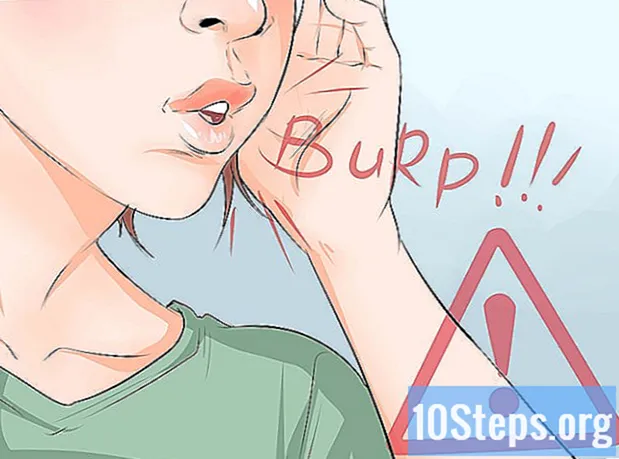Inhoud
Dit artikel leert je om het scherm "iPhone is inactief" te verlaten, dat verschijnt wanneer de gebruiker meerdere keren achter elkaar de verkeerde code op het apparaat invoert. Hoewel de iPhone binnen één tot 60 minuten weer normaal wordt, als je het mis hebt te veel, kunt u het voor onbepaalde tijd uitschakelen. Om de situatie op te lossen, probeert u de iPhone te wissen en opnieuw in te stellen (via iTunes of iCloud) of gebruikt u de iTunes-herstelmodus om alle inhoud op het apparaat te wissen.
Stappen
Methode 1 van 3: iTunes gebruiken
Verbind de iPhone met de computer. Sluit het USB-uiteinde van de oplader van het apparaat aan op een van de computerpoorten; sluit vervolgens het andere uiteinde aan op de iPhone.
- Als u een Mac gebruikt, moet u mogelijk een USB 3.0- of Thunderbolt-adapter aanschaffen om de kabel aan te sluiten.

Open iTunes. Het wordt vertegenwoordigd door een kleurrijke muzieknoot op een witte achtergrond.- Ga naar het derde deel van dit artikel als iTunes om de code vraagt of de iPhone niet herkent.
Klik op het iPhone-pictogram. Het staat in de linkerbovenhoek van het iTunes-scherm.

Klik in Herstel iPhone. De optie staat rechtsboven op de pagina.- Als de optie "Zoeken naar iPhone" is ingeschakeld, schakelt u deze uit om door te gaan. Aangezien u dit niet kunt doen wanneer het apparaat inactief is, gaat u verder met het volgende gedeelte.

Klik in Herstellen wanneer de opdracht op het scherm verschijnt. De iPhone wordt dus teruggebracht naar de fabrieksinstellingen.- Mogelijk moet u een wachtwoord invoeren om door te gaan.
Wacht tot het herstelproces is voltooid. Het duurt een paar minuten, maar het kan langzamer zijn als de iPhone een update nodig heeft. Daarna verlaat het apparaat de "Idle" -modus en wordt de code verwijderd.
Indien nodig, herstel een back-up. Als je back-ups hebt opgeslagen in iTunes of iCloud, kun je de instellingen, foto's, applicaties en de rest van de iPhone-inhoud herstellen.
- Als de iPhone is vergrendeld met een code, moet u uw Apple ID en wachtwoord invoeren om de back-up in iTunes te herstellen.
- Als u geen back-up heeft, moet u de iPhone configureren alsof deze nieuw is.
Methode 2 van 3: iCloud gebruiken
Activeer de optie "Zoeken op iPhone". De tips in deze methode werken alleen als deze is ingeschakeld. Gebruik anders de vorige of volgende sectie.
Open de iCloud-pagina. Ga naar https://www.icloud.com/ in de browser en voer uw Apple ID en wachtwoord in de daarvoor bestemde velden in om toegang te krijgen tot uw profiel.
Klik in Zoek op de iPhone. De optie wordt weergegeven door een groen radarpictogram op het paneel. Hiermee begint iCloud te zoeken naar het apparaat.
- Mogelijk moet u uw Apple ID en wachtwoord opnieuw invoeren om door te gaan.
Klik op Alle apparaten. De optie wordt weergegeven door een groen pictogram, staat bovenaan het venster en geeft toegang tot een vervolgkeuzemenu.
Selecteer de iPhone. Klik op zijn naam in het vervolgkeuzemenu om de apparaatpagina aan de rechterkant te openen.
- Als de naam van uw iPhone niet in de opties staat, komt dat doordat de functie "Zoeken op iPhone" op het apparaat is uitgeschakeld.
Klik in Verwijder de iPhone. De optie staat in de rechter benedenhoek van het scherm.
Klik in Verwijderen wanneer de opdracht op het scherm verschijnt. Vervolgens moet u een wachtwoord invoeren.
Voer uw Apple ID en wachtwoord in. Voer in het wachtwoordveld de Apple ID-code voor de iPhone in.
Klik in Vooruitgaan. De optie bevindt zich in de rechterbovenhoek van de iPhone-pagina, rechts van het venster.
Klik in OK. De optie is groen en staat rechtsboven op de pagina. Klik om het proces te starten.
Wacht terwijl de iPhone wordt gewist. Het proces kan een paar minuten duren en wordt beëindigd wanneer het woord "Hallo" in verschillende talen op het scherm verschijnt.
Indien nodig, herstel een back-up. Als je back-ups hebt opgeslagen in iTunes of iCloud, kun je de instellingen, foto's, applicaties en de rest van de iPhone-inhoud herstellen.
- Als de iPhone is vergrendeld met een code, moet u uw Apple ID en wachtwoord invoeren om de back-up in iTunes te herstellen.
- Als u geen back-up heeft, moet u de iPhone configureren alsof deze nieuw is.
Methode 3 van 3: de herstelmodus gebruiken
Begrijp wanneer u de herstelmodus moet gebruiken. Met deze modus kan de gebruiker de iPhone herstellen met iTunes op een computer waarop hij het apparaat nog nooit heeft gebruikt. Dit is de enige handige methode als u geen toegang kunt krijgen tot iTunes of als de functie "Zoeken op iPhone" is uitgeschakeld.
Sluit iTunes. Dit is essentieel voor het gebruik van de herstelmodus, omdat er een fout kan optreden als beide tegelijkertijd geopend / geactiveerd zijn.
Verbind de iPhone met de computer. Sluit het USB-uiteinde van de oplader van het apparaat aan op een van de computerpoorten; sluit vervolgens het andere uiteinde aan op de iPhone.
- Als u een Mac gebruikt, moet u mogelijk een USB 3.0- of Thunderbolt-adapter aanschaffen om de kabel aan te sluiten.
- Als iTunes wordt geopend, sluit u het opnieuw.
Zet de iPhone in de herstelmodus. Druk op iPhone 8 of hoger achtereenvolgens op de knoppen voor volume omhoog en omlaag; houd vervolgens de aan / uit-knop ingedrukt totdat u het bericht "Verbinden met iTunes" ontvangt - weergegeven door het stroomkabelpictogram en het iTunes-logo.
- Houd op de iPhone 7 de volume- en aan / uit-knoppen ingedrukt totdat u het bericht "Verbinden met iTunes" ontvangt.
- Houd op iPhone 6S en eerdere modellen de startknop en de aan / uit-knop ingedrukt totdat je het bericht "Verbinden met iTunes" ontvangt.
Open iTunes. Het wordt weergegeven door een gekleurde muzieknoot op een witte achtergrond en wordt rechtstreeks geopend op de pagina Herstelmodus.
Klik in Herstel iPhone. De optie staat bovenaan het venster.
Klik in Herstellen wanneer de opdracht op het scherm verschijnt. De iPhone begint terug te keren naar de fabrieksinstellingen.
- Mogelijk moet u uw Apple ID en wachtwoord invoeren.
Wacht terwijl de iPhone wordt gewist. Het duurt een paar minuten, maar het kan langzamer zijn als de iPhone een update nodig heeft.
Indien nodig, herstel een back-up. U kunt iPhone-informatie herstellen vanaf de back-up, indien beschikbaar.
- Als de iPhone is vergrendeld met een code, moet u uw Apple ID en wachtwoord invoeren om de back-up in iTunes te herstellen.
- Als u geen back-up heeft, moet u de iPhone configureren alsof deze nieuw is.
Tips
- Het is bijna altijd de moeite waard om te wachten tot de iPhone uit zichzelf de "Idle" -modus verlaat, in plaats van het apparaat te moeten wissen en herstellen.
- Als u een noodoproep moet plaatsen terwijl uw iPhone inactief is, klikt u op Noodgevalonderaan het scherm en voer het nummer handmatig in.
Waarschuwingen
- Als de iPhone inactief is en er geen back-up is in iTunes of iCloud, gaan alle gegevens verloren na herstel.